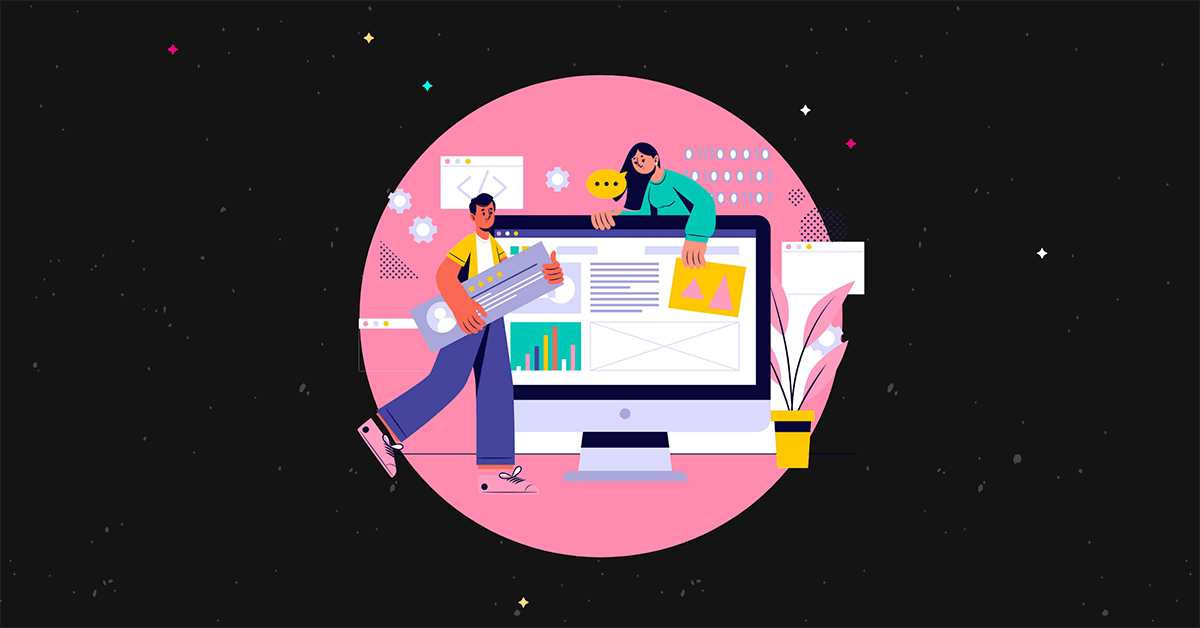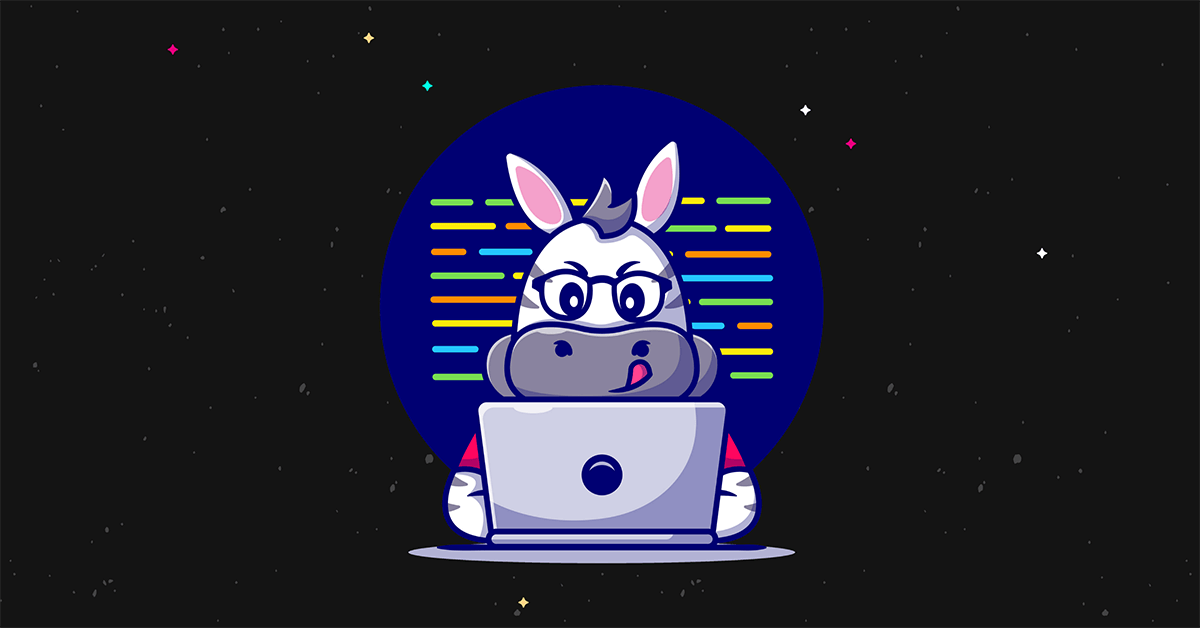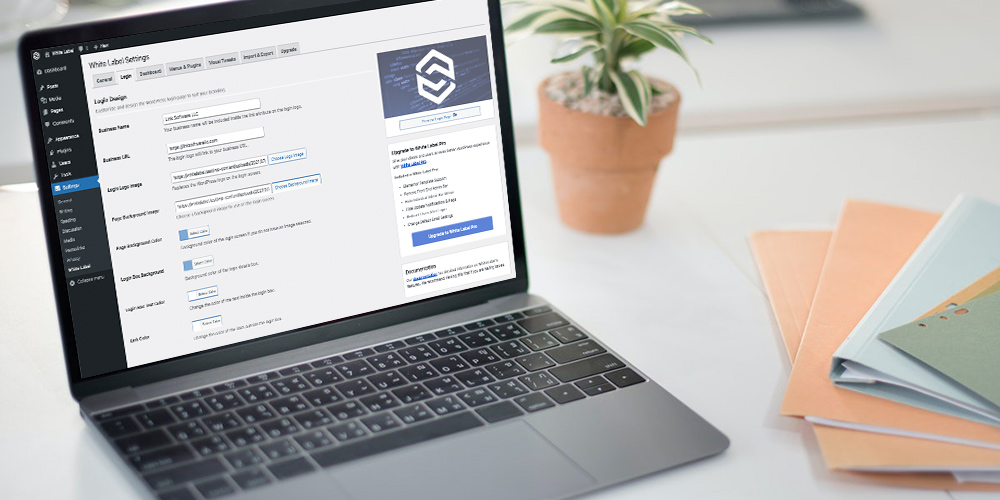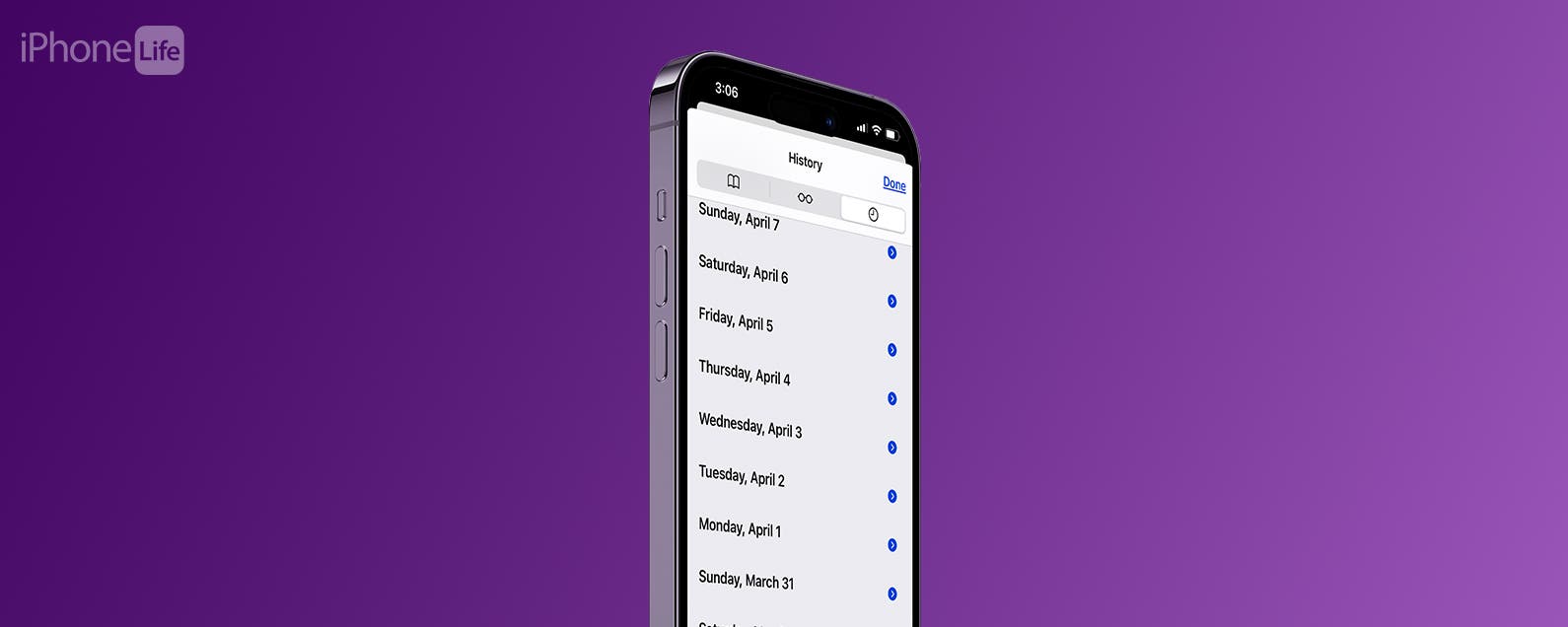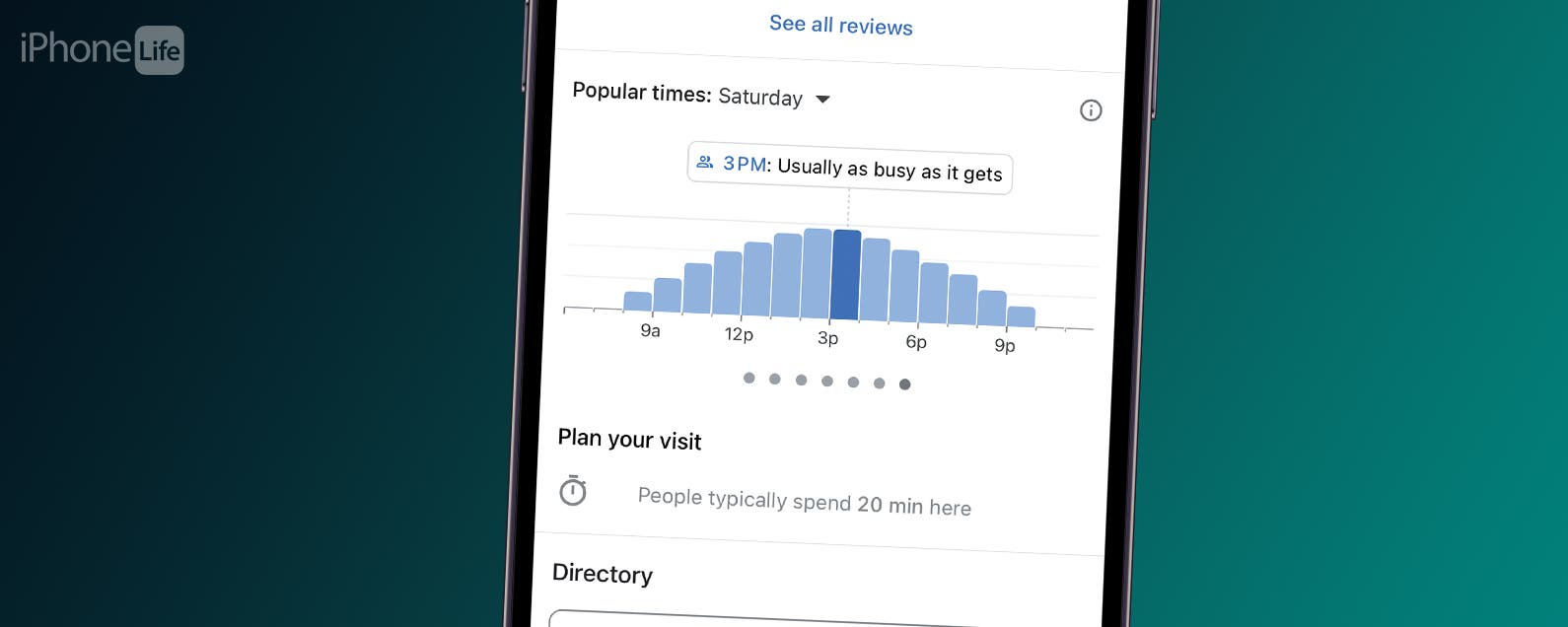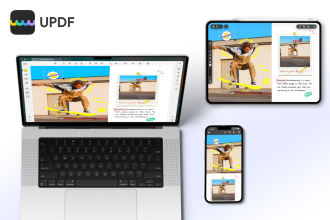Das Erstellen einer neuen WordPress-Website ist relativ einfach. Wenn es sich jedoch um eine professionelle Site handelt, werden Sie wahrscheinlich Wochen oder sogar Monate damit verbringen müssen, daran zu arbeiten, bevor sie zum Start bereit ist. Gleiches gilt für die Plugin- und Theme-Entwicklung. In diesen Fällen kann eine lokale WordPress-Entwicklungsumgebung ein Lebensretter sein.
Werkzeuge wie DevKinsta ermöglichen es Ihnen, lokal an WordPress-Projekten zu arbeiten, was Ihnen letztendlich Zeit und Geld spart. Außerdem schränken lokale Umgebungen die Anzahl der Websites, die Sie einrichten können, nicht ein. Sie werden auch fast sofort geladen, was eine schnellere Entwicklung ermöglicht.
In diesem Artikel stellen wir dir DevKinsta vor und erklären, wie es funktioniert. Unterwegs werden wir die Vorteile der Verwendung hervorheben. Lass uns zur Arbeit gehen!
Eine Einführung in DevKinsta
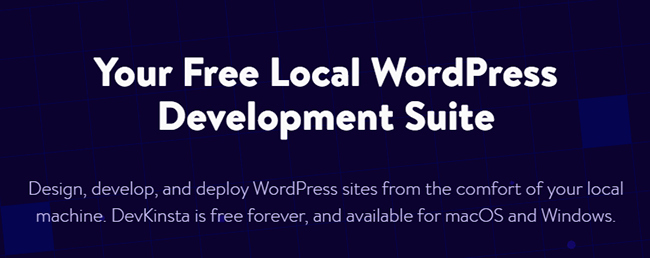
Wenn Sie jemals nach WordPress-Hosting gesucht haben, erkennen Sie es wahrscheinlich wieder Kinsta. Vielleicht nutzen Sie diesen Anbieter für das Hosting Ihrer eigenen Site. Es ist einer der beliebtesten verwalteten WordPress-Hosts auf dem Markt.
Kürzlich hat dieser Webhost ein lokales Entwicklungstool namens . auf den Markt gebracht DevKinsta. Wenn es darum geht lokale Website-Entwicklung, stehen mehrere Optionen und WordPress-spezifische Tools zur Verfügung. DevKinsta zeichnet sich jedoch aus mehreren Gründen aus:
- DevKinsta verfügt über ein leistungsstarkes integriertes Datenbank- und E-Mail-Verwaltungstool.
- DevKinsta ist nicht auf Kinsta-Kunden beschränkt und es gibt keine Hindernisse für das Herunterladen des Tools.
- Es macht die Erstellung und Entwicklung von WordPress-Sites einfach und unkompliziert.
Eine vollständige Liste von Funktionen finden Sie hier.
Mit DevKinsta kannst du so viele lokale WordPress-Websites starten, wie du möchtest. Wenn du ein Kinsta-Benutzer bist, kannst du auch Kinsta-Sites importieren und das lokale Setup als Staging-Umgebung verwenden. Dann kannst du die Updates, die du vornimmst, in die Staging-Umgebung auf Kinsta-Servern pushen, bevor du in die Produktion gehst.
Wenn du kein Kinsta-Benutzer bist, mach dir keine Sorgen. Du kannst weiterhin auf alle Funktionen von DevKinsta zugreifen. Derzeit ist DevKinsta sowohl für macOS als auch für Windows verfügbar, aber wir wissen, dass die Linux-Version derzeit in Vorbereitung ist. Im nächsten Abschnitt zeigen wir Ihnen genau, wie es funktioniert.
So richten Sie eine lokale WordPress-Website mit DevKinsta ein (in 3 Schritten)
Der beste Weg, dir ein genaues Bild von der Funktionsweise von DevKinsta zu geben, besteht darin, dich durch den Prozess der Installation und Einrichtung einer WordPress-Website zu führen. Unterwegs werden wir auch unsere Gedanken über das Tool und seine Vorteile teilen.
Schritt 1: DevKinsta installieren
Um zu beginnen, können Sie zum Kinsta-Website und klicke auf DevKinsta . herunterladen Taste:
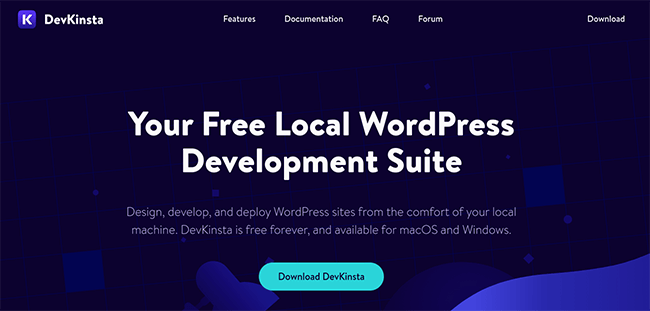
DevKinsta verwendet die Docker-Container-Technologie, um dir beim Einrichten isolierter WordPress-Websites auf deinem Computer zu helfen. Das Tool startet und konfiguriert Container für Sie. Damit dies funktioniert, muss Ihre Central Processing Unit (CPU) jedoch Virtualisierung unterstützen.
Virtualisierung ist eine gängige Funktion vieler moderner Prozessoren, aber in den meisten Fällen ist sie nicht standardmäßig aktiviert. Daher müssen Sie nachsehen, ob Ihre CPU dies unterstützt und wie Sie es je nach Motherboard-Modell aktivieren können.
Während des Installationsvorgangs informiert dich DevKinsta darüber, ob du die Virtualisierung aktivieren musst und bietet dir einen allgemeinen Überblick über die Vorgehensweise. Wenn Sie die Einstellungen Ihres Betriebssystems (OS) oder der BIOS-Firmware nicht anpassen möchten, kann dieser Schritt eine Herausforderung darstellen. Ein wenig Googeln und Vertrautheit mit den Komponenten Ihres Computers sollten Ihnen jedoch dabei helfen.
Schritt 2: Starten Sie Ihre erste WordPress-Website
Sobald Sie die Hürde der Virtualisierung überwunden haben, ist die Einrichtung Ihrer ersten lokalen WordPress-Website mit DevKinsta ganz einfach. Sobald du DevKinsta startest, siehst du die folgenden Optionen:
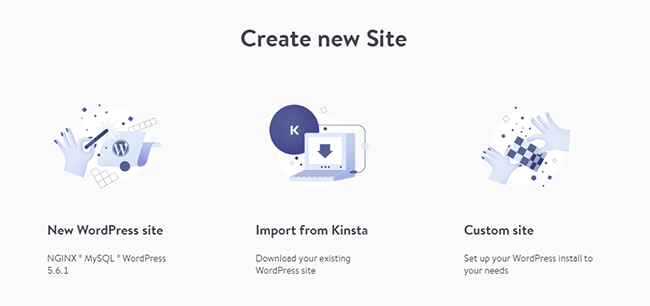
Wenn Sie auswählen Neue WordPress-Site, DevKinsta verwendet automatisch den folgenden Software-Stack:
- Die neueste Version von NGINX
- MySQL-Datenbanksoftware
- Die neueste WordPress-Version
- Ein lokales E-Mail-Management-Tool
- Unterstützung für PHP 7.x und 8.0 (und immer die neueste verfügbare Version)
Klicken auf Benutzerdefinierte Website gibt Ihnen einige weitere Auswahlmöglichkeiten für die Einrichtung Ihrer Umgebung. Der Prozess lässt Sie jedoch nie mit zu vielen Optionen im Stich:
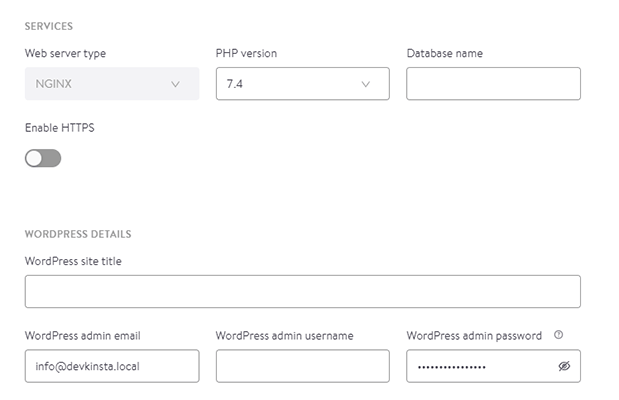
Für unseren Test haben wir die Neue WordPress-Site Möglichkeit. Um zu beginnen, verlangt DevKinsta nur, dass Sie Site- und Admin-Benutzernamen auswählen und ein Passwort für Ihr Konto festlegen:
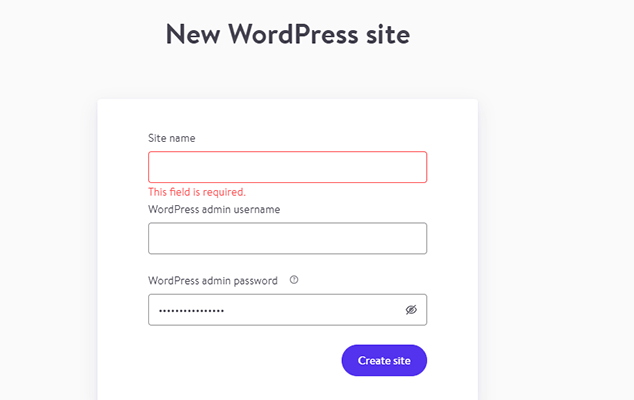
Sobald du diese Felder ausfüllst, wird DevKinsta dich darüber informieren, dass an der Einrichtung deiner lokalen Website gearbeitet wird. Unserer Erfahrung nach geht dieser Prozess recht schnell, obwohl er je nach System variieren kann:
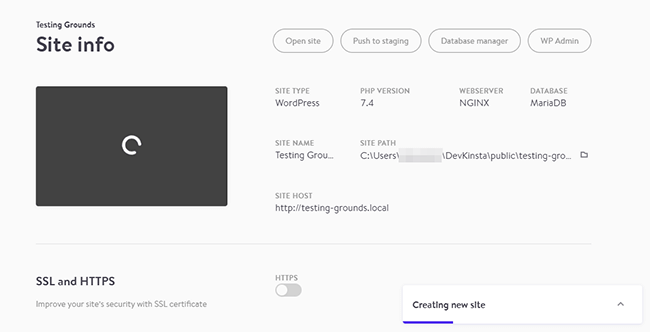
Sobald Ihre Website fertig ist, können Sie über die Seite öffnen Schaltfläche oben auf der Einstellungsseite. Im selben Menü kannst du auch den Datenbankmanager von DevKinsta öffnen und direkt zu deinem WordPress-Administrator springen:
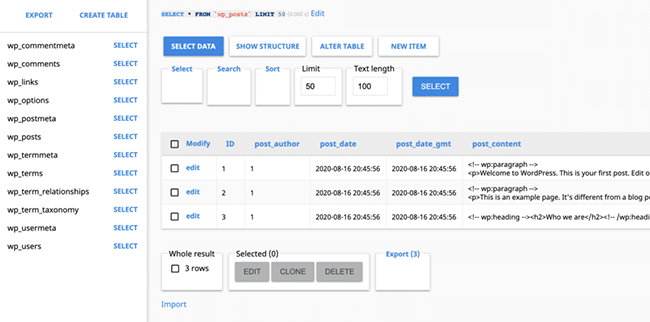
Die Arbeit an Ihrer lokalen WordPress-Website funktioniert ähnlich wie bei einem Live-Pendant. Der einzige Unterschied besteht darin, dass Sie DevKinsta laufen lassen müssen, um darauf zugreifen zu können.
Sobald die lokale Website online ist, kannst du direkt über deinen Browser darauf zugreifen, indem du die URL verwendest, die DevKinsta dafür konfiguriert. Das bedeutet, dass Sie das DevKinsta-Dashboard normalerweise nicht öffnen müssen, es sei denn, Sie möchten weitere Sites hinzufügen, die Ausführung vorhandener vorübergehend stoppen, sie löschen oder ihre Einstellungen ändern.
Schritt 3: Ändern Sie die Einstellungen Ihrer lokalen WordPress-Website
DevKinsta bietet dir einige Optionen, um die Einstellungen deiner lokalen Website zu ändern. Sie können über denselben Bildschirm darauf zugreifen, den Sie verwenden, um zum Datenbankmanager und WordPress-Administrator zu wechseln.
Von diesem Bildschirm aus können Sie Aktivieren Sie Secure Sockets Layer (SSL) und HTTPS für Ihre lokale Site und aktivieren Sie die Debug-Funktion von WordPress:
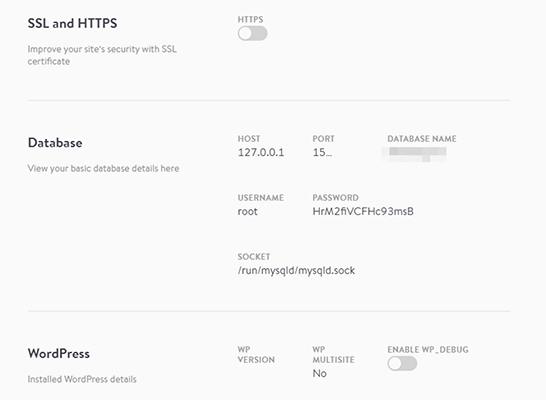
Du kannst auch das Menü auf der linken Seite verwenden, um zu deinem DevKinsta-E-Mail-Posteingang zu springen, der alle E-Mails abfangen sollte, die deine lokale Website zu senden versucht:

Sobald Sie diese Phase erreicht haben, können Sie mit der Arbeit an Ihrer lokalen Website beginnen. Sie können auch zusätzliche Projekte starten.
Was das Einrichten von WordPress-Websites angeht, macht DevKinsta den Prozess so einfach wie möglich, auch wenn Sie kein Entwickler oder technikorientiert sind. Eine Sache, die wir uns jedoch wünschen würden, sind entwicklerfreundlichere Funktionen.
Wie auch immer, wenn Community-Foren von DevKinsta alles was man sich vorstellen kann, arbeitet das Team hinter dem Tool bereits daran, seinen Funktionsumfang zu erweitern. Sie haben auch eine ständig wachsende Dokumentation Abschnitt, um Ihnen bei anstehenden Problemen zu helfen.
Abschluss
Als Premium-verwalteter WordPress-Webhosting-Dienst wäre es sinnvoll, wenn Kinsta nur DevKinsta für seine Bestandskunden verfügbar. Es ging jedoch in die andere Richtung und beschloss, DevKinsta zu 100% kostenlos und für alle zugänglich zu machen, was fantastisch ist.
DevKinsta macht es Benutzern mit unterschiedlichen technischen und Entwicklungskenntnissen mühelos, so viele lokale WordPress-Websites wie möglich einzurichten. Wir sind zwar gespannt, welche Funktionen es auf der ganzen Linie hinzufügt, aber im Moment ist es eine solide Option, wenn Sie ein Tool benötigen, mit dem Sie Websites schnell zum Laufen bringen können.
Hast du DevKinsta ausprobiert? Melden Sie sich noch heute an, um kostenlos herunterladen!